CorelDRAW教程14-画圆角矩形
来源:网络收集 点击: 时间:2024-02-18【导读】:
我们在cdr中可以对一个画好的矩形进行调整,让它变成圆角矩形,此外我们还可以调成矩形直角为扇形角,倒棱角;方法/步骤1/7分步阅读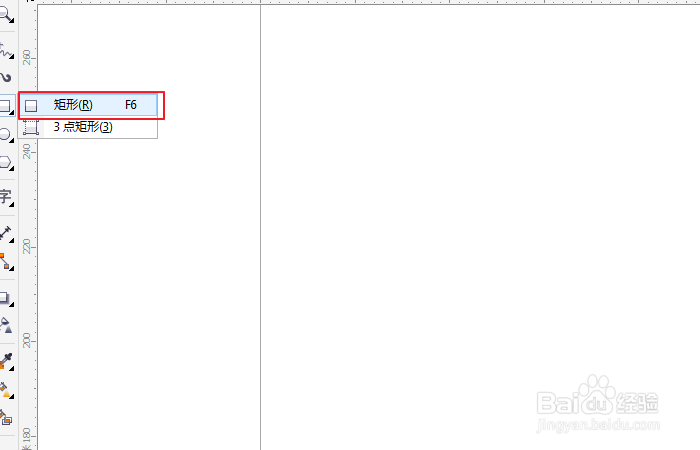 2/7
2/7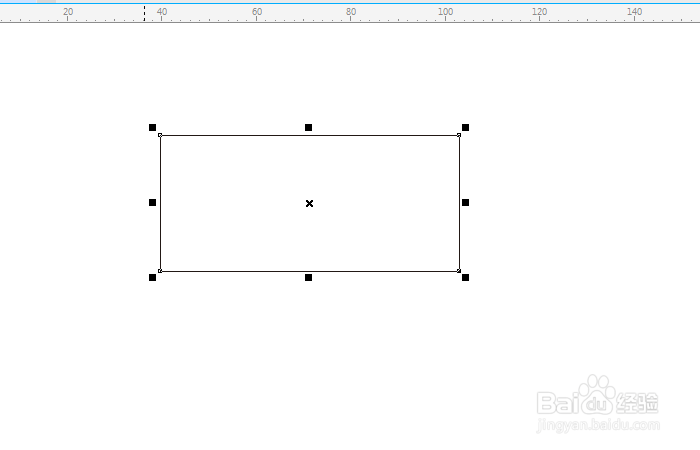 3/7
3/7 4/7
4/7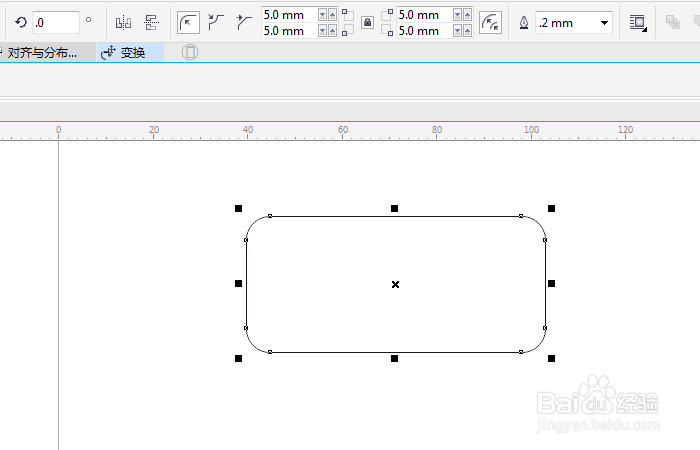 5/7
5/7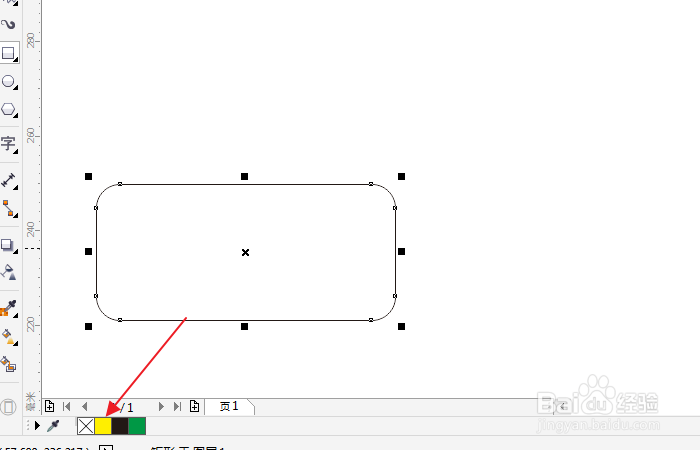
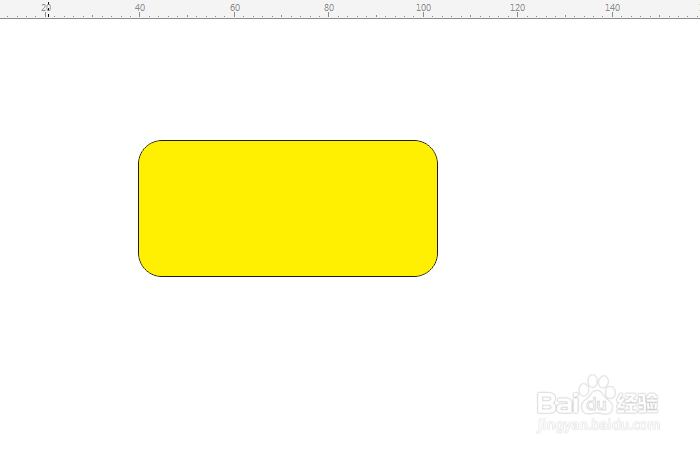 6/7
6/7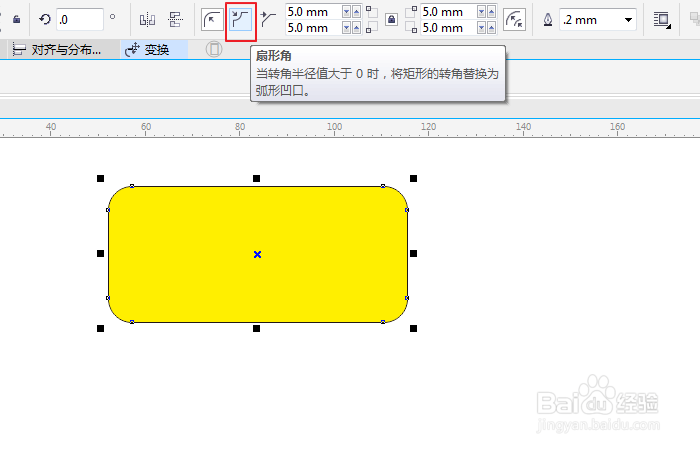
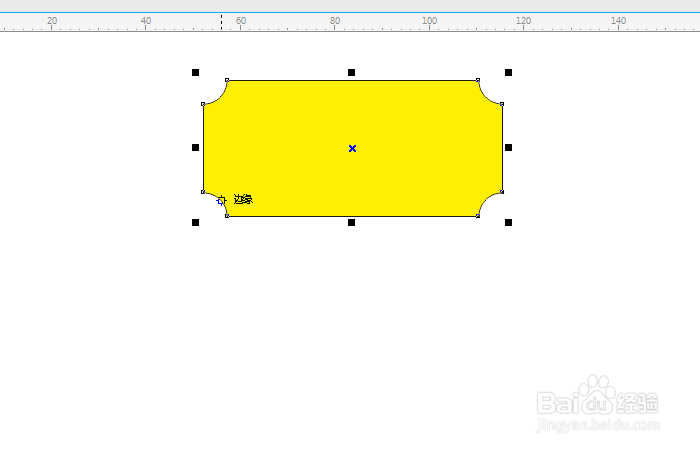 7/7
7/7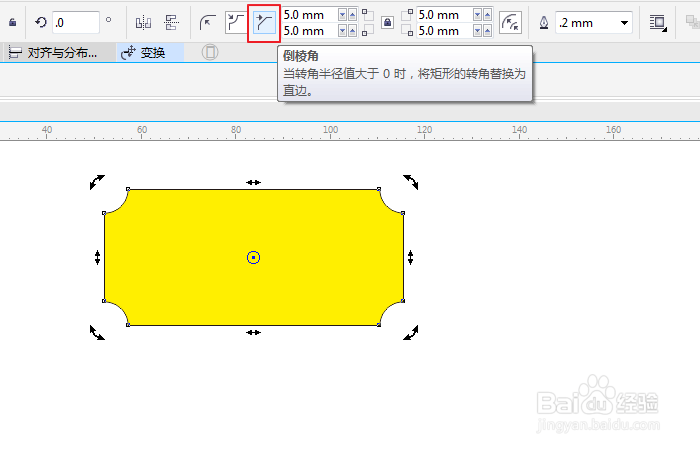
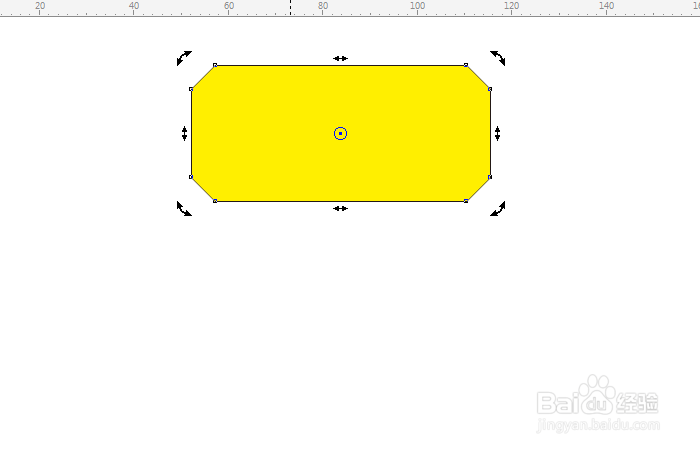 CDR圆角矩形CDR画圆角矩形CDR反圆角矩形CDR矩形CDR倒棱角矩形
CDR圆角矩形CDR画圆角矩形CDR反圆角矩形CDR矩形CDR倒棱角矩形
我们打开cdr文件,在左侧工具栏选择矩形工具(快捷键是F6),如图所示;
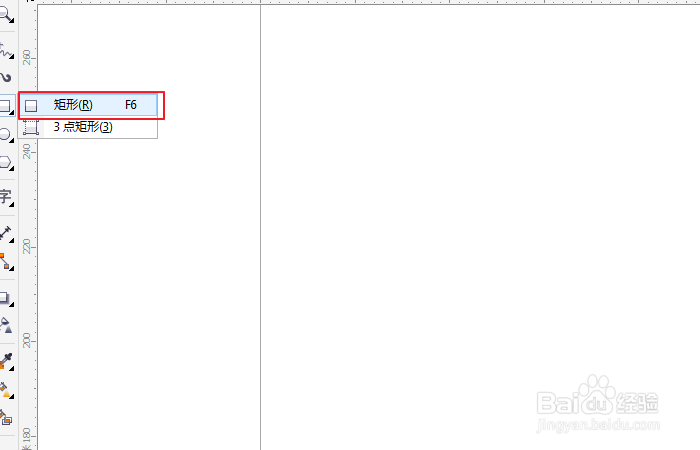 2/7
2/7然后我们在绘图窗口画一个矩形,如图所示;
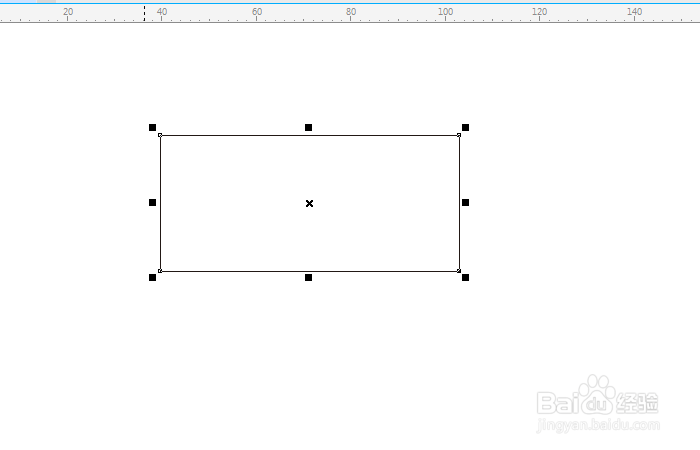 3/7
3/7然后我们就可以修改矩形的圆角(默认是0就是没有圆角),我侵良们填入一个圆角半径,由于四个值是约束绑定在一起的,所以我们输入一个值就可以了,如图所示;
 4/7
4/7我们改诸光输入圆角半径为5.0mm,得到的圆角矩形如图所示;
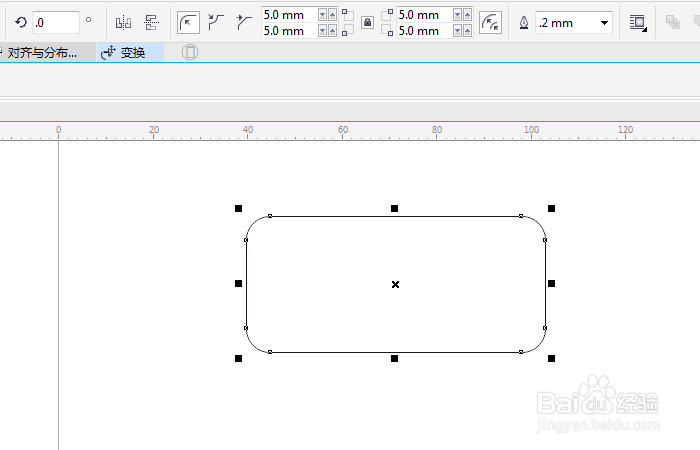 5/7
5/7我们点击色板颜色,给圆角矩形填充一个颜色,如图所示;
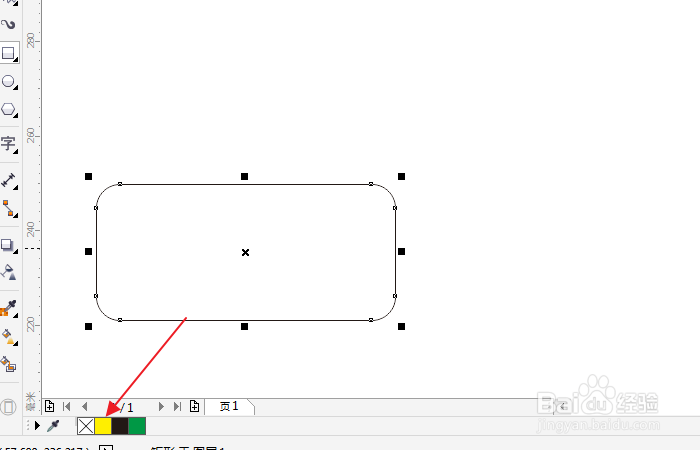
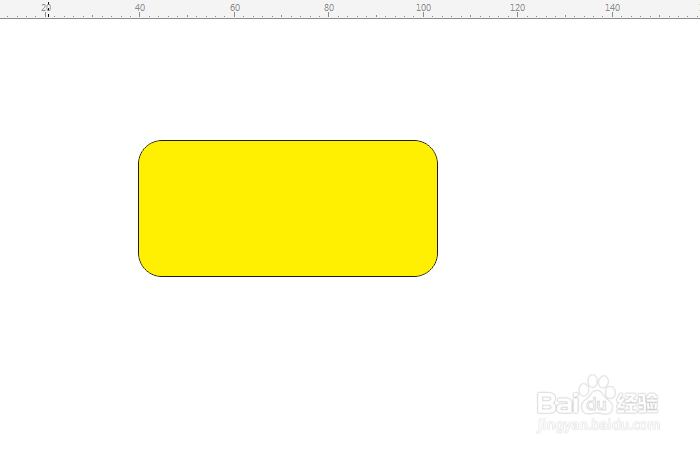 6/7
6/7我们把矩形的圆角换成扇形角,点击上面的扇形角按钮,如图所示;
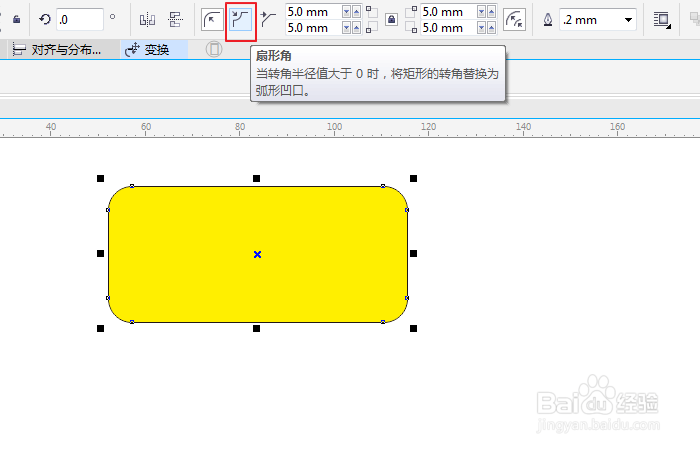
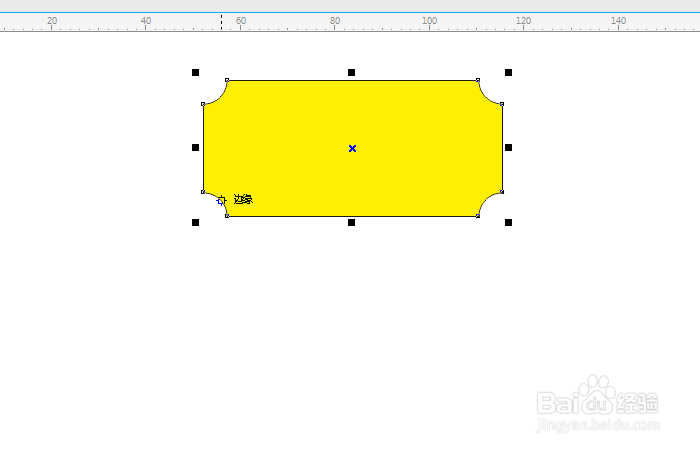 7/7
7/7我们也可以把矩形的角换成倒棱角,点击上面的倒棱角按钮,如激吐图所示;
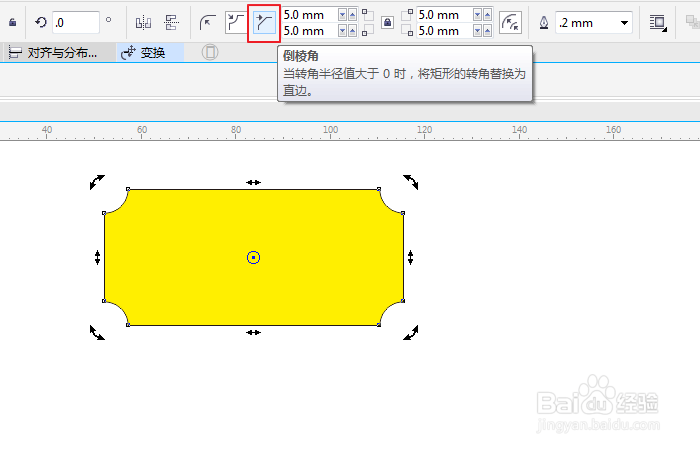
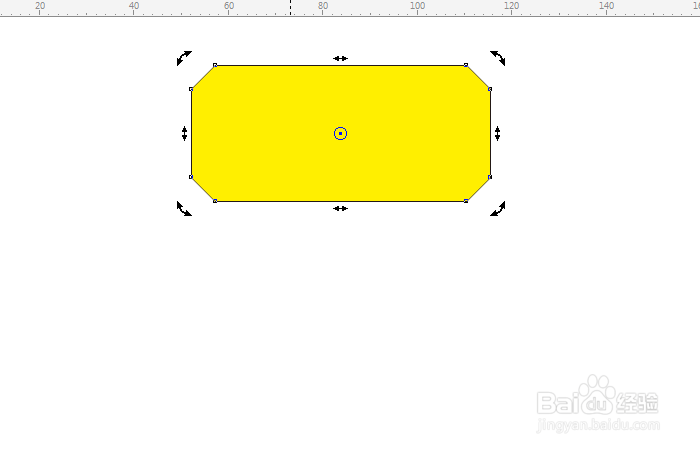 CDR圆角矩形CDR画圆角矩形CDR反圆角矩形CDR矩形CDR倒棱角矩形
CDR圆角矩形CDR画圆角矩形CDR反圆角矩形CDR矩形CDR倒棱角矩形 版权声明:
1、本文系转载,版权归原作者所有,旨在传递信息,不代表看本站的观点和立场。
2、本站仅提供信息发布平台,不承担相关法律责任。
3、若侵犯您的版权或隐私,请联系本站管理员删除。
4、文章链接:http://www.1haoku.cn/art_63454.html
上一篇:如何画出可爱的水母呢?
下一篇:可爱的小熊怎么画
 订阅
订阅